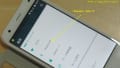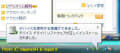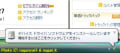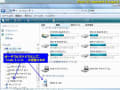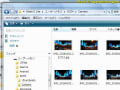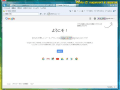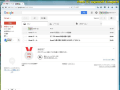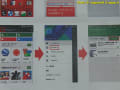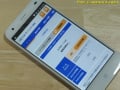先月の重大事項発覚で精神的ストレスダメージ酷し、雨続きでスバル弄りもできず、そんなこんなのストレス満タンで精神を病みかけている私なのかな?
ともかく5日間ぐらい下痢ピー炸裂です。(これは激貧がもったいないと腐敗しかけたものを食っているからかも?)
ストレスからだろうなー、先週からすべての歯の下が痛い。歯茎が痛いのではなく歯の下というか奥が痛いのだ。それも全ての歯です。
就寝中もなにやら突然しびれのような中途半端な一瞬激痛がやってくる。これってストレスからくる神経痛ってやつか?
これは、このまま頭が剥げるとかになるのか?と嫁に話ししたら...
「いいじゃん、そのままスキンヘッドにしな。眉毛もそったろか?でもせっかくならモヒカンがええよね」といわれるしまつ。
まあー、そんなこんなで....
私はダメダメ中年街道を突き進んでいる最中でございます。
さあーっ。この破滅路線から脱却しなければならないぞー。
ブログネタがないので、つまらないネタを...
激貧なので、お仕事用に俗にいうシムフリー格安スマホってやつを使っております。
ちなみにプライベートは、ガラケーです。
格安スマホの契約は、OCNモバイルone のデータ通信専用SIM契約なのです。
ついてはスマホにキャリアの電話番号がありませぬ。なので、IPフォンの 050Plus を使って電話機能を満たしております。
050Plusの基本料費用が発生する前に契約したので、そのまま050Plusの基本料無料継続なのよね。
OCNモバイルone も OCN光モバイル割 適用にて200円割引がされてます。
ついては050Plusの通話機能付きにて実質700円(税別)にて運用しております。
さてさて、そんな背景で使用しているスマホです。
今まで、知人から...
「お前は電話とらんからなー。あれだけしつこく電話しているのになぜに電話をとらん?」というご指摘が時々ありました。
私は電話が鳴っているのに気づいたら取る努力はしてますよ。
なので、電話を取ろうとしてごそごそとスマホを取り出していたら呼び出しが切れるというのがほとんどです。電話が切れたら放置して、まあー、後ほど折り返し電話しましょうなのです。急ぎ用ならずーっと電話呼び出しするでしょうから...
そんことしていたら、また電話がなり、ごそごそしていたら呼び出しが切れる。
スマホがすぐに取り出せる状態ではないのが根本的問題なのかも知れませんが、スマホなんてほとんど使ってませんし...
はい、先月の大ショックのときに、知人といろんな会議して、そのタイミングで、「なが~んがスマホを取らない件」について議題があがりました。
「どれだけしつこくコールしても電話でーへんやろ」と指摘されるのです。でも、私の記憶には、ずーっとしつこく電話が鳴っていたというのはないのよね。
「どんな行動してスマホ取り出しよるんや、出歩いてるときを再現してみろ」ってご意見にしたがいます。
知人がスマホに電話します。
カバンの中でスマホが呼び出してます。
ごそごそカバンを開けて、スマホを握ったあたりで呼び出し音が止まりました。
こいつ意地悪して私がスマホを握る前に電話切りよったなって知人を見ると、知人が自分のスマホを見て「はあ~ん。どういうこと???」って...
知人の電話はずーっとコールしているのです。私のスマホから呼び出し音がありません。
なんなん?ってスマホを出してスリープ画面を解除すると、画面表示は電話呼び出しが表示されてます。通話ボタン押下で、通話できます。
つまり、最初に呼び出し音が鳴るが、すぐに呼び出し音が止まりそのまま待ち受け続けるということです。
集まった知人と、なんじゃこりゃー。です。
新発見でした。皆して呼び出している間は呼び出し音が鳴り続けるのが常識だったのです。常識が覆った瞬間でした。
まあー、私が悪いんではなく、変体スマホが悪いという結論になったのですが...
私はスマホが悪いとは思いませんよ。なにかの設定だろうと疑うのです。
そして、本日です。
思い出したのでスマホを弄ることにしました。
呼び出し音を変えたりして検証してみると、どうも音の再生が1回だけなんです。繰り返し再生していないことが発覚です。
つまり、電話呼び出しを受けて着メロ再生するが、1曲ぶん再生が終わると呼び出し音が終了です。ベル音なんて設定したら、「ジリリーン、ジリリーン」のベル音2回で終了です。まるでワン切モードです。
ネットで、「アンドロイド 呼び出し音 繰り返し」「アンドロイド 着メロ」「goo g02 呼び出し音」「goo g02 着メロ」「050Plus 呼び出し音」といった感じでいろいろと調べるのですが...
いろんな情報が錯綜してます。そしてずばり解決策というのを見つけることができずです。
たしかに私と同じ症状を訴えている方がいるのです。
その方の対策案としては、
- めっちゃ長い曲を着メロにする。10分もコールするやつはいないだろ。長い曲なら運用で対応可能
- 曲データにメタデータでroop属性をつけなければならない、大手キャリア以外のスマホではroop属性付の着メロが初期データで入っていないのでそういった着メロを作れ。作り方は....
そんなバカな。それはないだろう。スマホの主体機能である電話機能で呼び出し音を手抜かりするとは思えない。というのが私の考えです。
私が見つけたネット情報は、スマホユーザー視線にて、そして長いことガラケーやスマホを利用していた方が機能に詳しくて操作方法や設定画面からの攻略にてそういう結論にたどり着いているみたいなのよね。スマホユーザーの常識にはないことなので端末がおかしい、おかしいものは使えるようにつかうだけ、そうすると運用でこうだろうという感じなんでしょう。
私のソフト設計での思考では....
スマホのハード設計、およびアプリ設計においては、機能定義書以前の前提条件にて、通話機能は初期値と思います。そんな初期値的なことは機能定義書に書かんでしょ。
だって、パソコンの上で稼動するシステムを設計するときに、機能定義書に、キーボートからデータ入力できて画面に表示できる、とか、作成したデータを紙に印刷できるとかそんなの書くわけないでしょ。それは当たり前の話なのです。
で、この手のシステム構築において往々にして遭遇するふざけた事案を考慮しますと...
下請けとか、後々に機能追加する別会社とか、そのあたりの常識が大きく異なって、根本過ぎることを独自設計で実装するということです。俗に言う「常識が異なる」です。
たとえば、パソコンのシステム設計に、基礎がオーディオ嗜好の方、基礎が建築機械オペレーターの方、そういったちょっと基礎が違う方がプログラム書けるからとシステム追加組み込みしたらユーザーインターフェースの動きが異なるというやつです。
で、スマホですよ。スマホが電話をベースに考えるなら、電話呼び出し音の繰り返しコールを常識の範疇だと考えます。逆に要望があるなら、常識を変える機能として、呼び出し音リピート再生機能ON/OFF機能をつけるかといったところかと...
今回の問題を私のようなシステム設計目線から推論したら...
外部から呼び出しコールがあった、呼び出しコールがあったことをヒューマンインターフェースに表示、記録を残すってとこかな?呼び出しコール中ではなく、呼び出しコールがあったと表示というのが味噌ですよ。その設計で呼び出し音楽を再生と考えたら、コール中という概念がなければループしないのでは?です。
まあー、その程度のことはすぐに思いつくのですよ。
さあー、確認ですよ。
スマホ標準の電話機能です。これがキャリアの電話契約していないので私のスマホでは確認できませんが、おそらくスマホ標準の電話機能は電話として連続呼び出しコールしできているだろうと想定します。
問題は、050Plusアプリです。こいつが、もともとはコンピューター上でのIPフォンから始まっていたかと考えると、呼び出し音のループ再生ってどうなんよ?となるわけですよ。電話がベースではなく、単なる連絡めいたコール通話機能を実装と考えるんです。それだと呼び出しがあるよと画面に表示するだけ、よくてチャイムを一回鳴らすだけという感じではないかと...
で、こういうのはユーザーから、使い勝手がどうとかこうとかの、要するにユーザー要求があって機能詳細変更して改良していくのよね。私が顧客に説明する時にいうバージョン3ぐらいで、やっと、なにもわからない末端ユーザーが要求していた基本的機能がスムーズに機能しだすというやつです。
スマホにインストールしている050Plusのアプリバージョン確認。(すんませんバージョンを記録するのを忘れてます)
今の最新バージョンを確認して、ものすごい古いバージョンが入っていることを確認。えーと、Android5が最新といっていたころのバージョンになります。
だって、私は不具合を感じてなかったので、そのまま放置使用していましたので...
最新バージョンをダウンロードインストールします。
050Plusの設定画面を確認すると、プッシュ通知とか、新しい機能が増えているのね。
さあ、新しいバージョンにて動作テストですよ。
はい、電話呼び出し音でループ再生しました。ずーっと呼び出し音が鳴り続けてますよ。
つまり、最新バージョンの050Plusアプリをインストールしたら改善したというオチでした。
さあ次は....
OCNモバイルone の設定アプリがエラー表示で動かなくなっていることが発覚。
あれれ?春先は使えて「ターボON/OFF設定」使ったのになー。
これもきっとアプリの更新だろうと思います。
今は時間がないのでちょっと放置プレーです。おいおい対策しましょう。
ちなみに通信速度はターボOFF設定で運用してます。だって激貧だからパケットの大きい契約なんてできません。それならパケット消費カウントが発生しない速度制限通信のままで充分ということです。
以上、つまらないこと(電話呼び出しコール)に気がついて対策した内容でした。